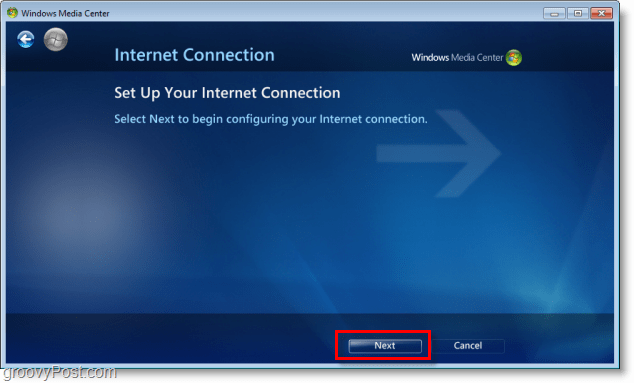Kā izmantot Facebook notikumu iestatīšanas rīku: sociālo mediju pārbaudītājs
Facebook Reklāmas Facebook Rīki Facebook Analītika Facebook / / September 25, 2020
Vai izmantojat Facebook pikseļu? Vai vēlaties vienkāršāku veidu, kā piešķirt Facebook notikumu izsekošanu konkrētiem URL jūsu vietnē?
Šajā rakstā jūs uzzināsit, kā iestatīt Facebook notikumu izsekošanu, izmantojot Facebook notikumu iestatīšanas rīku tīmeklim.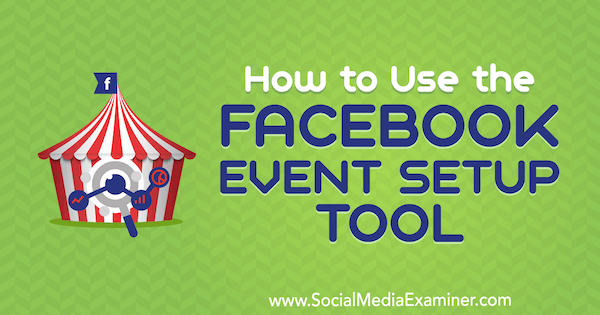
Kas ir Facebook notikumu iestatīšanas rīks?
Iepriekš, iestatot Facebook pikseļu notikumus, pikseļu notikumu kods bija jāpievieno manuāli atsevišķām tīmekļa lapām. Tagad Facebook ir pilnveidojis pikseļu notikumu iestatīšanu ar Facebook notikumu iestatīšanas rīks tīmeklim. Šis rīks ļauj iestatiet pasākumus, nepievienojot kodu. Ņemiet vērā, ka jums tas ir nepieciešams instalējiet pamata pikseļu kodu vispirms, ja vēl neesat to izdarījis.
Šī jaunā bezkoda iestatīšana ļauj pievienojiet savai vietnei konkrētas darbības (piemēram, klikšķus uz pogas) un notikumu kodu URL vai lapas ielādes aktivizētājus.
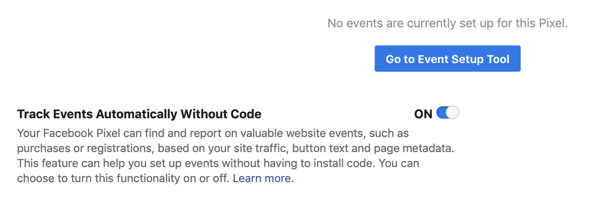
# 1: instalējiet Facebook pikseļu notikumus
Facebook pikseļi ir spēcīgs rīks, lai datus no jūsu vietnes vai galvenajām lapām virzītu uz Facebook. Apkopotie dati palīdz uzzināt vairāk par to, kā klienti mijiedarbojas ar jūsu vietni, lai jūs varētu uzlabot savu vietni
Facebook pikseļam ir divas daļas: bāzes kods un notikuma kods.
Bāzes kods satur jūsu Facebook pikseļa unikālo ID un kontu, kuram tas pieder, un ļauj jums izsekot, kad tiek skatīta lapa. (Piezīme. Pārbaudot pikseļu, tas parādīsies kā trīs notikumi: lapas skats, vispārīgs notikums un mikrodati.) Pēc šīs pikseļa daļas iestatīšanas Facebook sāk vākt datus no jūsu vietnes.
Piksela otrā daļa ļauj izsekot konkrētām klientu darbībām jūsu vietnē piemēram, kad noklikšķina uz pogas vai tiek ielādēta lapa. Šie ieskati atklāj, kā klienti pārvietojas pa jūsu vietni, lai jūs varētu veidot piltuves un reklāmas, pamatojoties uz viņu rīcību.
Jūs varat manuāli pievienot Facebook bāzes kodu savai vietnei vai likt Facebook notikumu partnerim iestatīt kodu. (Tas var iestatīt arī jūsu notikuma kodu, atkarībā no platformas un iestatījumiem.) Pēc pikseļu bāzes instalēšanas varat izmantot notikumu iestatīšanas rīku, lai pievienotu notikumus savai vietnei. Lai piekļūtu šim rīkam, atveriet Ads Manager un atlasiet pikseļus sadaļā Notikumu pārvaldnieks.
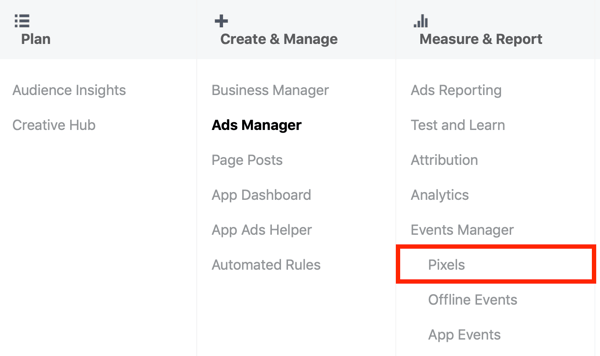
Notikumu pārvaldnieka Facebook pikseļu lapā atlasiet savu pikseļu un noklikšķiniet uz cilnes Iestatījumi. Sadaļā Notikumu iestatīšana noklikšķiniet uz Pāriet uz notikuma iestatīšanas rīku.

Kad esat atlasījis notikuma iestatīšanas rīku, ievadiet tās lapas URL, kurā vēlaties instalēt pikseļu notikumu ( https://yoursite.com/checkout, piemēram) un pēc tam noklikšķiniet uz Atvērt vietni.
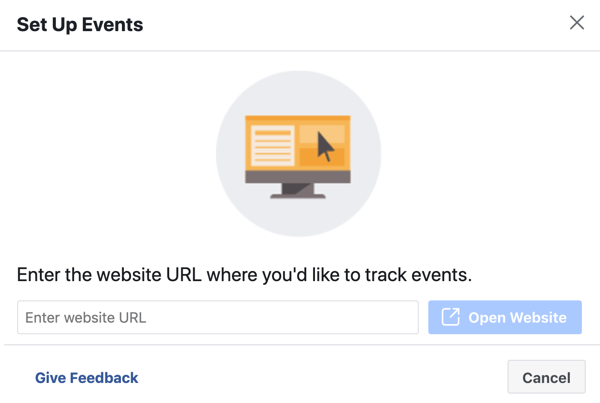
Pēc tam jūs redzēsiet uznirstošo logu Facebook notikuma iestatīšana, aicinot jūs atlasīt mērāmo notikumu. Šī notikuma izraisītājs būs klients, kurš nokļūs šajā lapā un ļaus to ielādēt.
Lai instalētu notikumu šajā lapā, jums ir divas iespējas: izsekot jaunu pogu vai izsekot URL.
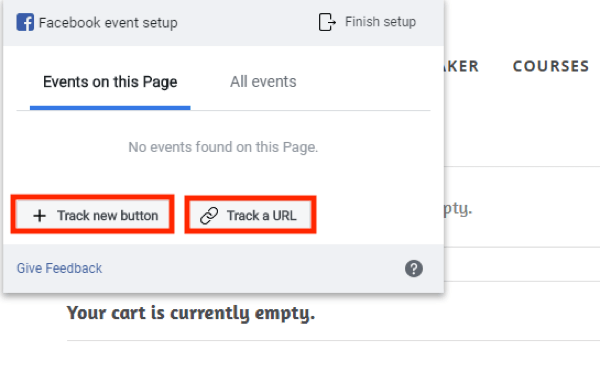
Notikuma izsekošana, izmantojot URL
Ja vēlaties izvēlēties, kuru pikseļu notikumu aktivizēt, kad lapa tiek ielādēta, noklikšķiniet uz Izsekot URL. Nolaižamajā izvēlnē atlasiet notikumu, kuru vēlaties izsekot (Piemēram, pievienot grozam vai uzsākt norēķināšanos). Tad noklikšķiniet uz Apstiprināt.
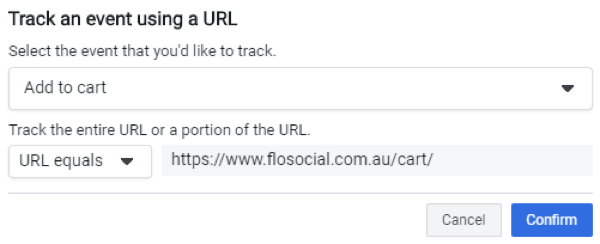
Izsekojiet notikumu ar pogas klikšķi
Ja vēlaties aktivizēt notikumu no konkrētas darbības (piemēram, klikšķa uz pogas), noklikšķiniet uz Track New Button. Pēc tam Facebook atvērs jūsu tīmekļa lapu, izceļot visas klikšķināmās pogas iespējas. Noklikšķiniet uz vienas no iezīmētajām pogām lai iestatītu savu notikumu.
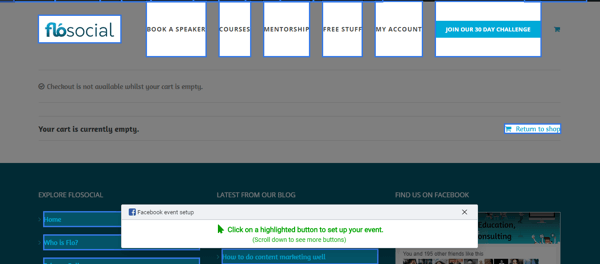
Pēc pogas atlasīšanas izvēlieties, kuru notikumu vēlaties saistīt, noklikšķinot uz pogas. Tad noklikšķiniet uz Apstiprināt.
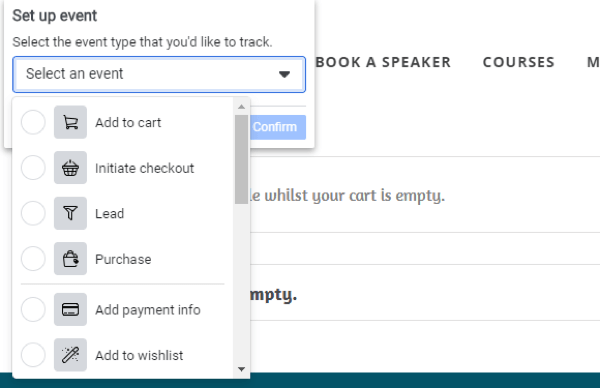
Kad esat izvēlējies izsekojamā notikuma veidu, tas tiks parādīts Facebook notikuma iestatīšanas logā.
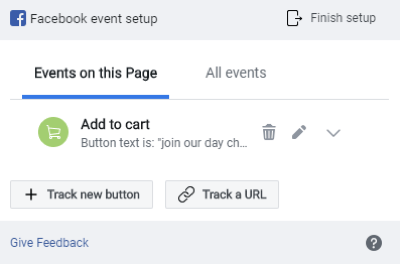
Pārskatiet savus pikseļu notikumus
Kad esat pievienojis visus izsekojamos notikumu kodus, noklikšķiniet uz Pabeigt iestatīšanu. Tad apstipriniet savas darbības un noklikšķiniet uz Pabeigt.
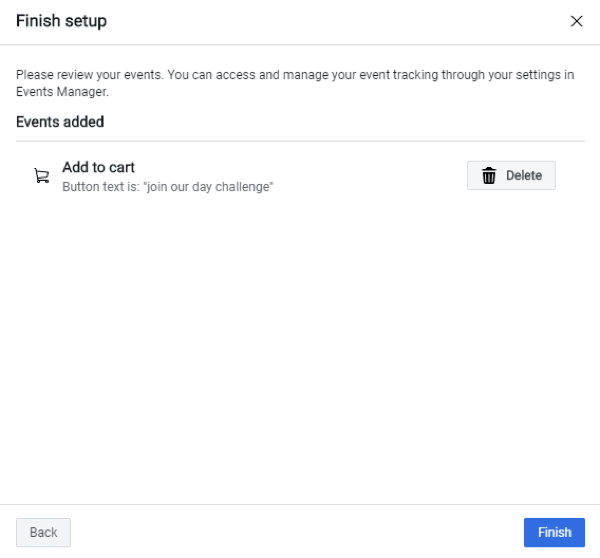
Atvērtajā uznirstošajā lodziņā redzat ziņojumu “Notikuma iestatīšana pabeigta” un iespēju pārbaudīt, vai pikseļu notikumi ir pareizi iestatīti.
Izveidojiet pats savus Facebook pielāgotos reklāmguvumus
Ja neviens no standarta notikumu kodiem neatbilst informācijai, kuru vēlaties izsekot, varat izveidot pielāgotu reklāmguvumu. Lai to izdarītu, virzieties uz savu Facebook pikseļu lapa sadaļā Pasākumu pārvaldnieks un noklikšķiniet uz cilnes Pielāgotie reklāmguvumi pa kreisi. Lapas augšējā labajā stūrī noklikšķiniet uz Izveidot pielāgotu reklāmguvumu.
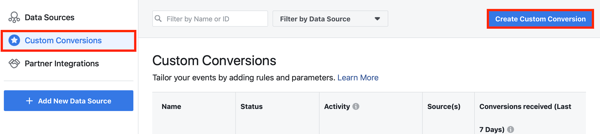
Nākamais, ievadiet tās lapas URL, kurā vēlaties aktivizēt pielāgoto reklāmguvumu un ierakstiet notikuma nosaukumu.
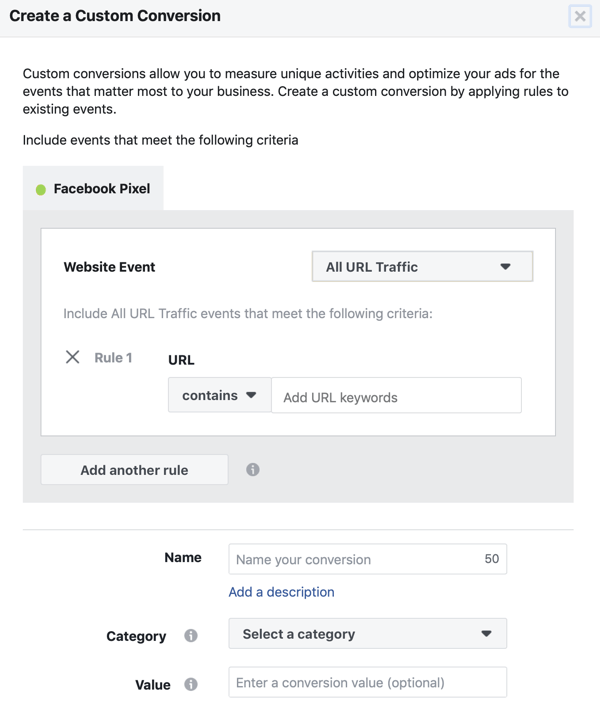
Jums ir arī iespēja ievadiet vērtību, lai izsekotu ar notikumu saistīto skaitli, produktu vai vērtību. Kad esat pabeidzis, noklikšķiniet uz Izveidot.
# 2: pārbaudiet savu Facebook pikseļu notikumu palaišanu
Pēc pikseļu notikuma iestatīšanas jums jāpārbauda, vai tas pareizi saņem un nosūta informāciju. Šeit ir divi rīki, kas var jums palīdzēt to izdarīt.
Facebook pikseļu palīgs
The Facebook pikseļu palīgs ir bezmaksas Chrome paplašinājums, kas ļauj lasīt pikseļus, kas tiek ielādēti jūsu vietnē vai citās vietnēs. Šis noderīgais rīks skenēs katru apmeklēto vietni un sniegs kopsavilkumu par šajā lapā pieejamajiem pikseļiem.
Pēc paplašinājuma instalēšanas dodieties uz lapu, kurā instalējāt notikuma kodu. Tad noklikšķiniet uz pikseļu palīga ikonas Chrome rīkjoslā uz skatiet informāciju par notikumiem, kurus šajā lapā izsekojat.
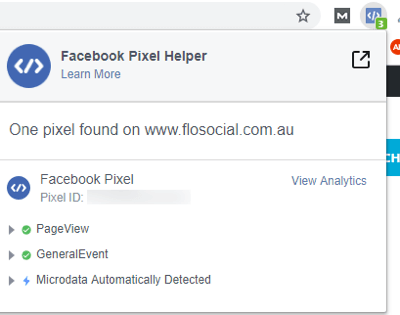
Pasākumu pārvaldnieka diagnostika
Notikumu pārvaldnieka Facebook pikseļu lapā noklikšķiniet uz cilnes Diagnostika lai iegūtu detalizētu ieskatu par jūsu pikseļa darbības sākumu. Lūk, jūs atrodiet ieteikumus atjauninājumiem vai informāciju, kuras var nebūt jūsu pikseļiem. Ja viss ir iestatīts pareizi un informācija tiek veiksmīgi nodota starp Facebook un jūsu vietni, Facebook parāda paziņojumu “viss labs”.
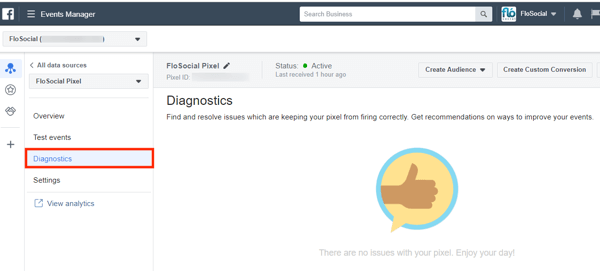
Ja redzat kļūdas vai brīdinājumus par savu pikseļu, skatiet šos padomus pikseļu notikuma aktivizēšanas problēmu novēršana.
# 3: izveidojiet vietnes pielāgotās mērķauditorijas no Facebook Pixel notikumu datiem
Kad pikseļu notikumi ir iestatīti, ko jūs varat darīt ar pikseļu datiem? Viens no veidiem ir izveidot pielāgotu vietnes apmeklētāju auditoriju un pēc tam piegādāt ziņojumapmaiņu, pamatojoties uz viņu uzvedību tiešsaistē.
Lai izveidotu pielāgotu mērķauditoriju, atveriet Ads Manager un pārvietoties uz Mērķauditorija. Nolaižamajā sarakstā Izveidot auditoriju atlasiet Pielāgota mērķauditorija.
Logā Izveidot pielāgotu auditoriju izveidojiet kā avotu atlasiet Vietnes trafiks šai auditorijai.
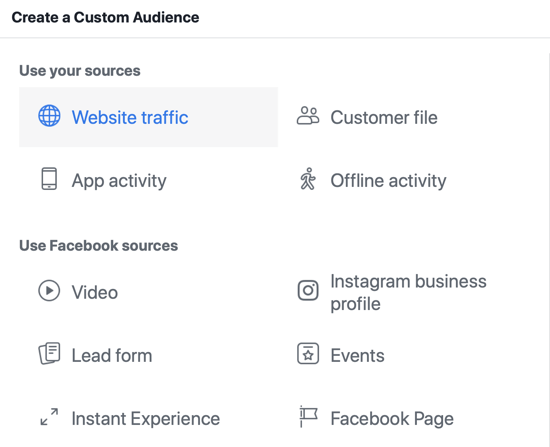
Nākamajā logā redzēsit vairākas iespējas, kā uzlabot šo mērķauditoriju.
Ja Tu gribi iekļaujiet visus, kas ir apmeklējuši jūsu vietni, bet nav veikuši pirkumu, jums jāpievieno izslēgšanas kritēriji. Atlasiet Visi vietnes apmeklētāji kā apmeklētāja tips un pēc tam noklikšķiniet uz saites Izslēgt cilvēkus. Attiecībā uz izslēgšanas kritēriju atlasiet Pirkt un ierakstiet dienu skaitu, kurā vēlaties, lai cilvēki paliktu šajā auditorijā pēc jūsu kritērija izpildīšanas.
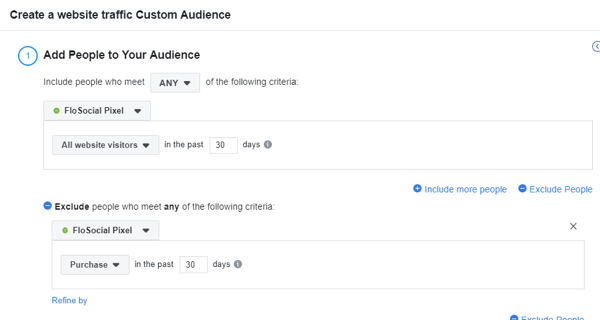
Vēl viena iespēja ir izveidot tādu cilvēku auditoriju, kuri visvairāk laika jūsu vietnē pavada procentilēs (25%, 10% vai 5%) vai vairāk laika pavada noteiktās lapās.
Saņemiet YouTube mārketinga apmācību - tiešsaistē!

Vai vēlaties uzlabot savu iesaistīšanos un pārdošanu pakalpojumā YouTube? Pēc tam pievienojieties plašākajai un labākajai YouTube mārketinga ekspertu pulcēšanās reizei, kad viņi dalās savās pārbaudītajās stratēģijās. Jūs saņemsiet soli pa solim tiešraidē vērstas instrukcijas YouTube stratēģija, video veidošana un YouTube reklāmas. Kļūstiet par sava uzņēmuma un klientu YouTube mārketinga varoni, kad īstenojat stratēģijas, kas gūst pārbaudītus rezultātus. Šis ir tiešsaistes tiešsaistes apmācības pasākums no jūsu draugiem vietnē Social Media Examiner.
SĪKĀKA INFORMĀCIJA SPIED ŠEIT - PĀRDOŠANA BEIGAS 22. SEPTEMBRĪ!Uz iekļauj 5% populārāko apmeklētāju, kuri visvairāk tērē jūsu emuārā- jūsu visvairāk iesaistītie lasītāji -atlasiet Apmeklētāji pēc pavadītā laika un 5%. Tad pievienojiet kārtulu, ka URL jābūt “emuāram”.
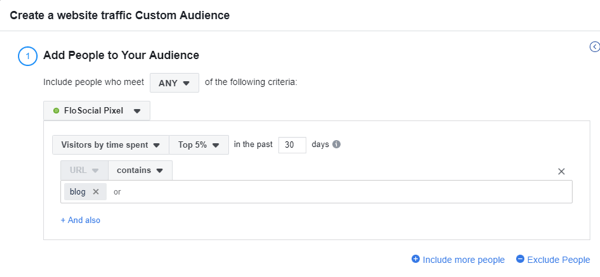
Ja Tu gribi atrodiet visus, kas apmeklēja noteiktu lapu, izmantojot mobilo tālruni, pievienojiet lapu izsekošanai un likums filtrēt pēc ierīces.
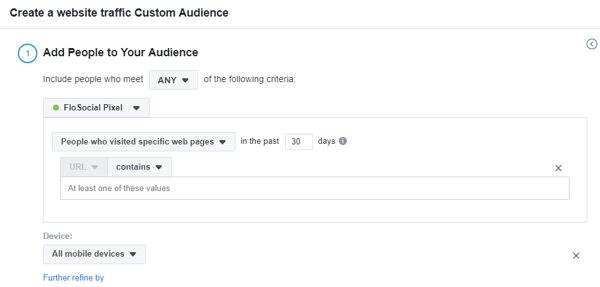
Paturiet prātā, ka pielāgotās mērķauditorijas ir dinamiskas. Viņus nepārtraukti apdzīvo jauni vietnes apmeklētāji, kas atbilst jūsu definētajiem kritērijiem. Ņemiet vērā, ka atjaunināšana var ilgt līdz 24 stundām.
# 4: apvienojiet pikseļu notikumu datus ar savu Facebook produktu katalogu, lai uzlabotu Facebook reklāmas
Ja jūs pārdodat produktus vai pakalpojumus tiešsaistē, varat izveidot savu produktu Facebook produktu katalogu un pievienot pikseļu, lai nodrošinātu labāku izsekošanu un turpmāko darbību un savstarpējās pārdošanas reklāmu iespējas.
Lai izveidotu Facebook produktu katalogu, atveriet Facebook reklāmu pārvaldnieku un sadaļā Aktīvi atlasiet Katalogi.
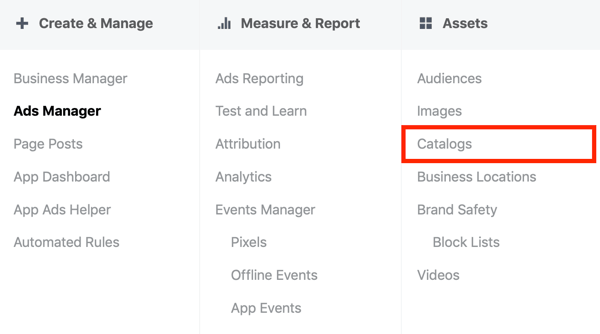
Katalogu pārvaldniekā noklikšķiniet uz Izveidot katalogu un izvēlieties savu nozari.
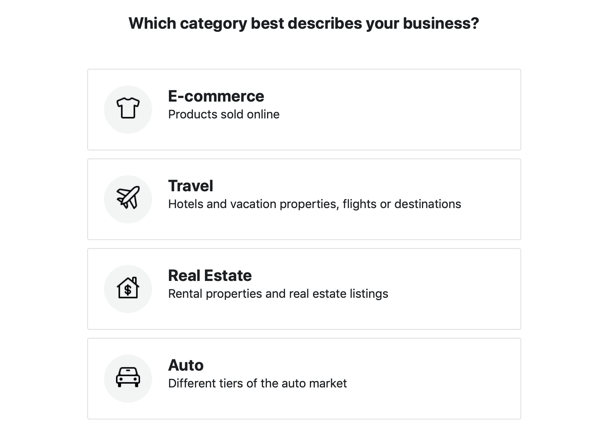
Kataloga konfigurācijas logā izvēlieties, kā vēlaties aizpildīt savu katalogu. Ja vēlaties augšupielādēt produktus pats, izvēlieties Augšupielādēt informāciju par produktu.
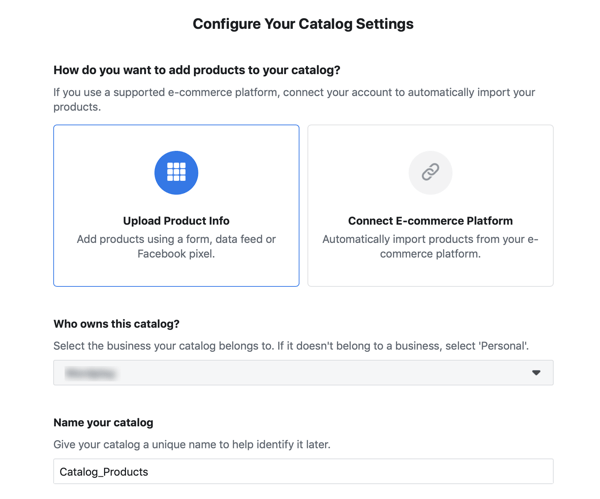
Ja vēlaties importējiet savus produktus no viena no Facebook e-komercijas platformas partneriem (Shopify, WooCommerce utt.), atlasiet Savienot e-komercijas platformu. Šīs platformas zina, kā formatēt un ievietot informāciju Facebook, lai izveidotu savu produktu katalogu.
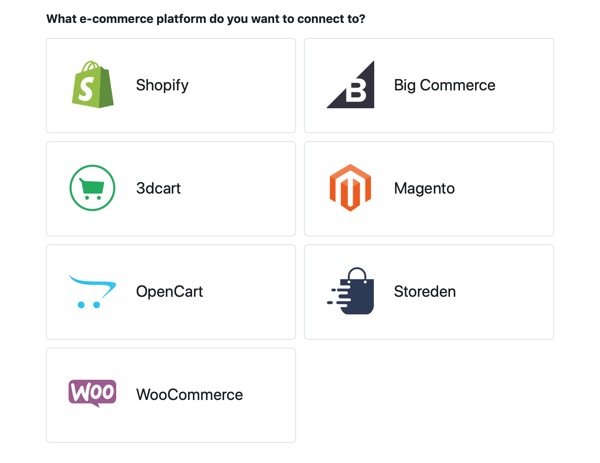
Nākamais, atlasiet savu biznesu no nolaižamā saraksta un ierakstiet kataloga nosaukumu. Tad noklikšķiniet uz Izveidot. Ja izvēlējāties e-komercijas platformas partneri, noklikšķiniet uz Pabeigt iestatīšanu un izpildiet norādījumus.
Augšupielādējiet savus produktus
Ja pats augšupielādējat savus produktus, atver savu jauno katalogu un noklikšķiniet uz cilnes Produktu datu avoti. Tad noklikšķiniet uz Pievienot produktus.
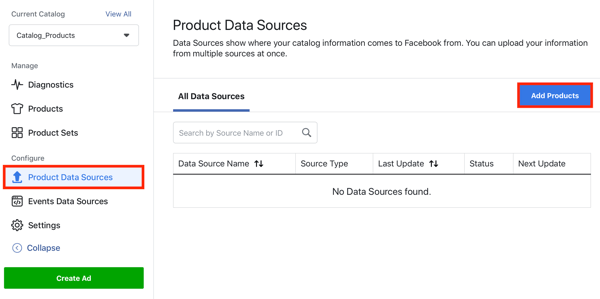
Tagad izvēlieties vienu no šīm iespējām, lai pievienotu vienumus savam Facebook katalogam:
- Pievienot manuāli: Aizpildiet veidlapu katram produktam, kuru vēlaties pievienot savam katalogam.
- Izmantojiet datu plūsmas: Augšupielādēt a speciāli formatēts CSV datu plūsmas fails ar informāciju par produktu.
- Pievienojiet Facebook pikseļus: Izmantojiet pikseļus savā vietnē lai jūsu produktu katalogs būtu atjaunināts. Katram pikseļam jums jāpievieno īpašs kods par katru produktu. Šis process ir sarežģītāks, un manuālās opcijas vai partnera integrācijas izmantošana ir daudz vienkāršāka.

Pievienojiet Facebook pikseļu savam Facebook katalogam
Kad esat izveidojis savu katalogu, pievienojiet tam savu pikseļu, lai iegūtu vairāk informācijas par to, kā vietnes apmeklētāji mijiedarbojas ar jūsu produktiem un iepērkas jūsu vietnē.
Lai pievienotu pikseļu, atveriet savu Facebook katalogu un noklikšķiniet uz cilnes Notikumu datu avoti. Tad atlasiet savu pikseļu un noklikšķiniet uz Gatavs.
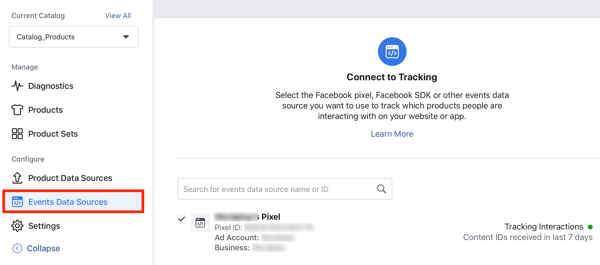
Savienojot pikseļu ar produktiem tiešsaistē, varat iegūt divus spēcīgus reklāmu veidus, lai uzlabotu pārdošanu tiešsaistē un precīzākus pārskatus: reklāmguvumu reklāmas un dinamiskās produktu reklāmas.
Reklāmguvumu reklāmas
Ja atlasīsit kampaņas Reklāmguvumi mērķi, Facebook optimizēs jūsu reklāmas piegādi cilvēkiem, kuri, iespējams, ir jūsu auditorijā lai veiktu noteikta veida reklāmguvuma darbību (piemēram, pirkuma veikšanu vai reģistrācijas pabeigšanu), pamatojoties uz jūsu atsauksmēm pikseļu. Reklāmguvumu reklāmas ļauj redzēt arī tiešo maksu par reklāmguvuma notikumu, padarot precīzāku pārskatu sniegšanu un IA prognozēšanu.
Kad iestatāt savu kampaņu, atlasiet pogu Vietne sadaļā Reklāmguvumi un izvēlieties pikseļu un reklāmguvuma notikumu.
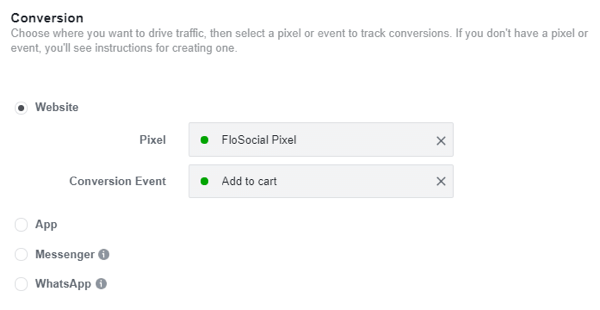
Lai pilnībā optimizētu, reklāmguvumu reklāmām 7 dienu laikā ir nepieciešami vismaz 50 reklāmguvumi. Pretējā gadījumā reklāmu piegāde var būt lēnāka vai mazāk efektīva, kamēr Facebook nav spējis savākt šo informāciju no jūsu pikseļa.
Dinamiskās produktu reklāmas
Ja jums ir Facebook produktu katalogs un tam pievienots pikselis, varat palaist dinamiskas produktu reklāmas. Šis reklāmas veids ir galīgais turpinājums, pārdošana un savstarpēja pārdošana, un tas var palīdzēt palielināt pārdošanas un reklāmguvumu līmeni.
Dinamiskās produktu reklāmas aktivizē klienta darbība jūsu vietnē, piemēram, noteikta produkta apskate vai konkrēta priekšmeta iegāde. Pamatojoties uz pikseļa apkopoto informāciju par produktu, Facebook identificē, ar kuru produktu vai produktu kategoriju cilvēki ir mijiedarbojušies, un, pamatojoties uz šo rīcību, viņiem tiek rādītas reklāmas. Pašas reklāmas var parādīt viņu apskatīto produktu vai līdzīgu produktu klāstu.
Piemēram, ja klients pārlūko jūsu tiešsaistes veikala apavu sadaļu, bet neko neiegādājas, varat aktivizēt reklāmas, kurās tiek parādīta konkrēta apava vai produktu klāsts. Vai arī, ja klients pievieno produktus savam grozam, bet nepērk, parādiet reklāmu, kas mudina viņu pabeigt pirkumu, vai piedāvājiet kupona kodu, lai pamudinātu viņu veikt darījumu.
Lai izveidotu dinamisku produkta reklāmu, kā kampaņas mērķi atlasiet Kataloga pārdošana.
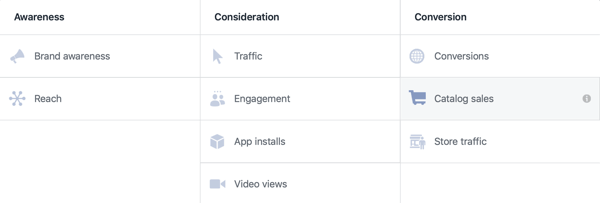
Tad izvēlieties produktu katalogu kuru vēlaties izmantot.
Reklāmas līmenī izvēlieties, vai vēlaties klientiem parādīt produktu klāstu vai kategoriju, vai arī pārdot vai pārdot konkrētus produktus.
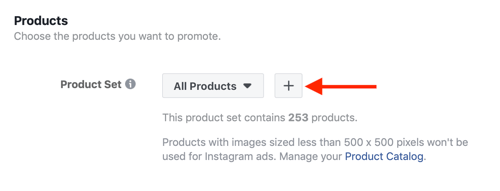
Ja vēlaties parādīt noteiktus produktus vai produktu grupas, noklikšķiniet uz pogas + un izmantojiet filtrus, lai noteiktu, kuri produkti tiks rādīti jūsu reklāmās.
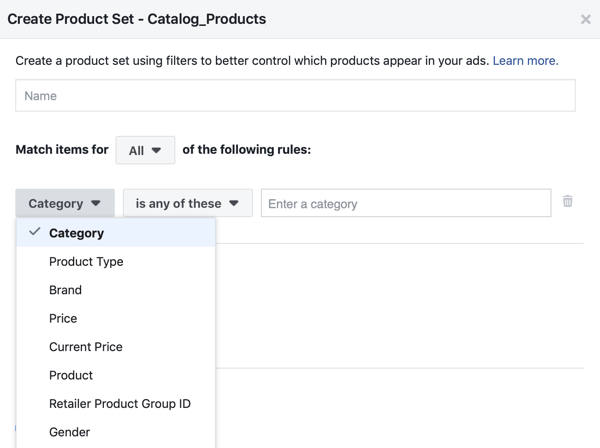
Zem sadaļas Auditorija izvēlieties nosacījumus (aktivizētājus), kādos tiks rādītas dinamiskās produktu reklāmas.
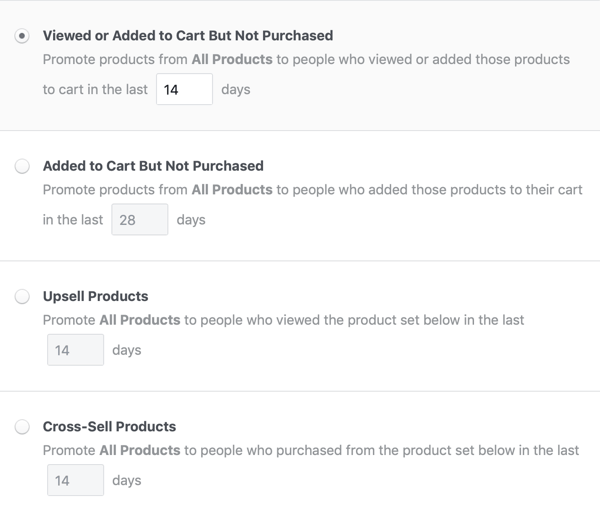
Reklāmas reklāmai varat parādīt slaidrādes, karuseļus, katalogu reklāmas vai atsevišķus produktus. Ja nevēlaties, lai Facebook aizpildiet informāciju un attēlus no savu produktu kataloga, jūs varat pielāgot attēlus un tekstu.
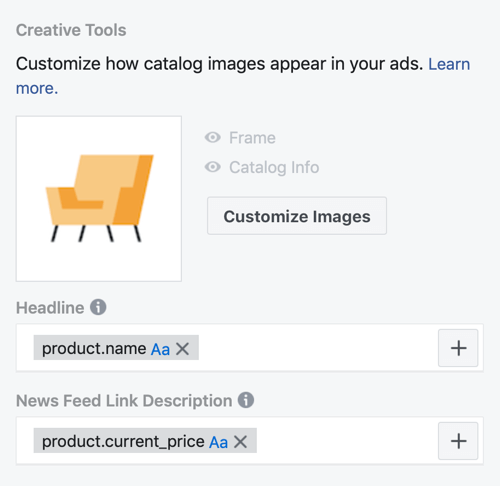
# 5: analizējiet savus pikseļu datus
Pasākumu pārvaldnieka Facebook pikseļu lapā tiek parādīti visi jūsu pikseļu dati. Noklikšķiniet uz cilnes Datu avoti uz skatīt pārskatu par visu saņemto informāciju un informāciju no visām partneru integrācijām (Shopify, WooCommerce utt.) un visiem jūsu izveidotajiem pielāgotajiem reklāmguvumiem.
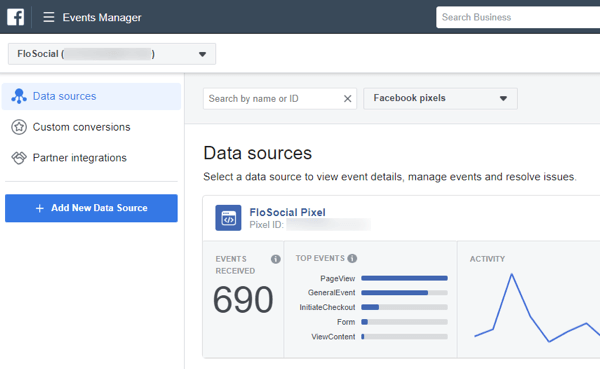
Pikseļu pārskatā tiek rādīta informācija par pēdējām 30 dienām, tātad, ja jūs veidojat pārskatus par pikseļu notikumu saņemti noteiktā laikā, vislabāk ir ziņot par šiem datiem katru mēnesi vienā un tajā pašā laikā, lai apkopotu visprecīzākos datus info. Veidojot pielāgotu mērķauditoriju, pikseļi var izsekot līdz 180 dienu vietņu informācijai un izmantot to, lai izveidotu pielāgotas mērķauditorijas.
Secinājums
Facebook pikseļi ir spēcīgs rīks, lai izprastu jūsu auditoriju un to, kā viņi mijiedarbojas ar jūsu vietni. Izmantojot Facebook notikumu iestatīšanas rīku, varat pievienot notikumus savai vietnei, pamatojoties uz darbībām un URL vai lapu ielādes aktivizētājiem, neinstalējot kodu. Ieskats, ko gūstat no pikseļa, palīdzēs jums tuvoties klientiem un īstajā laikā sniegt pareizo informāciju un reklāmas.
Ko tu domā? Vai Facebook notikumu pikseļu bezkoda instalēšana mudinās jūs tos pievienot savai vietnei? Dalieties savās domās un jautājumos zemāk esošajos komentāros.
Vairāk rakstu Facebook reklāmās:
- Atklājiet četrus veidus, kā ģenerēt klikšķus, potenciālos pirkumus un reklāmguvumus, izmantojot Facebook reklāmas.
- Uzziniet, kā izveidot efektīvu Facebook mērķauditorijas atlases piltuvi.
- Uzziniet, kā izveidot pielāgotus pārskatus Facebook Ads Manager.